小米墙壁路由器设置步骤是什么?
- 经验技巧
- 2025-04-19
- 3
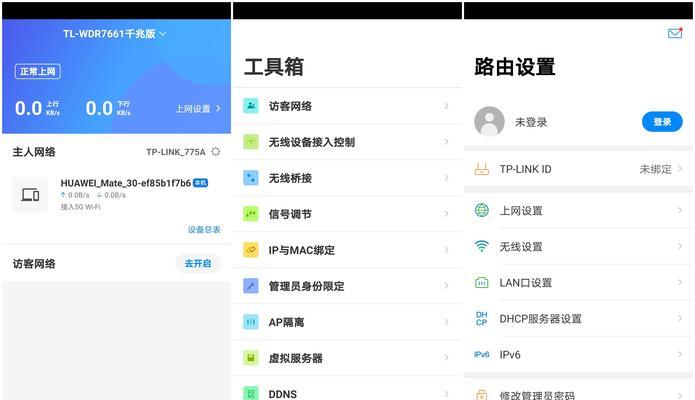
随着智能家居的普及,路由器作为网络连接的关键设备,成为了许多家庭中的标配。小米作为一家知名的智能硬件生产商,其墙壁路由器以其简约设计和稳定性能受到了市场的广泛欢迎。本文...
随着智能家居的普及,路由器作为网络连接的关键设备,成为了许多家庭中的标配。小米作为一家知名的智能硬件生产商,其墙壁路由器以其简约设计和稳定性能受到了市场的广泛欢迎。本文将为您详细介绍小米墙壁路由器的设置步骤,帮助您轻松完成安装,享受高速稳定的网络体验。
一、准备工作
在开始设置之前,您需要准备以下几样物品:
1.小米墙壁路由器
2.以太网线(可选,用于有线连接)
3.安装环境(建议选择家中信号覆盖的中心位置)
4.一台已连接至互联网的智能设备(如智能手机或电脑)
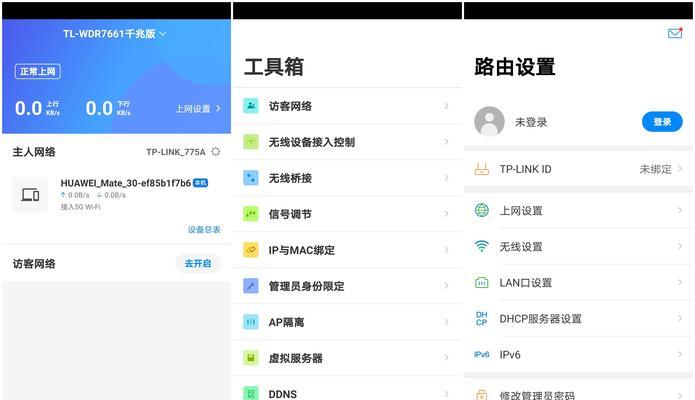
二、路由器外观介绍
小米墙壁路由器通常拥有紧凑的设计,方便直接安装在墙壁上,外观简洁大方。在路由器的背面,您会看到电源接口、以太网接口、重置按钮等。在正面则可能有指示灯来显示路由器的状态。
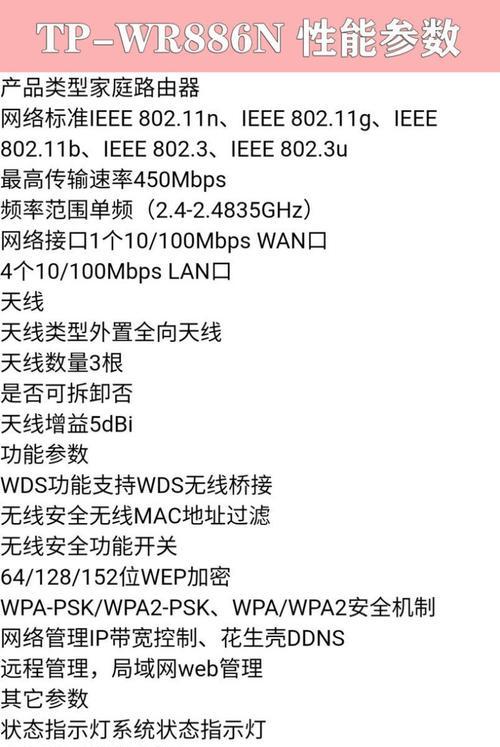
三、路由器的基本连接
在开始设置之前,您需要将小米墙壁路由器连接至互联网。以下是连接步骤:
1.连接电源:将电源适配器连接到路由器的电源接口,并插入电源插座。
2.连接宽带:如果您的宽带是通过有线方式接入,则将宽带网线插入路由器背后的以太网口。
3.连接设备:通过Wi-Fi或以太网线将您的智能设备连接到路由器的默认网络(通常为“xiaomi”开头的SSID)。
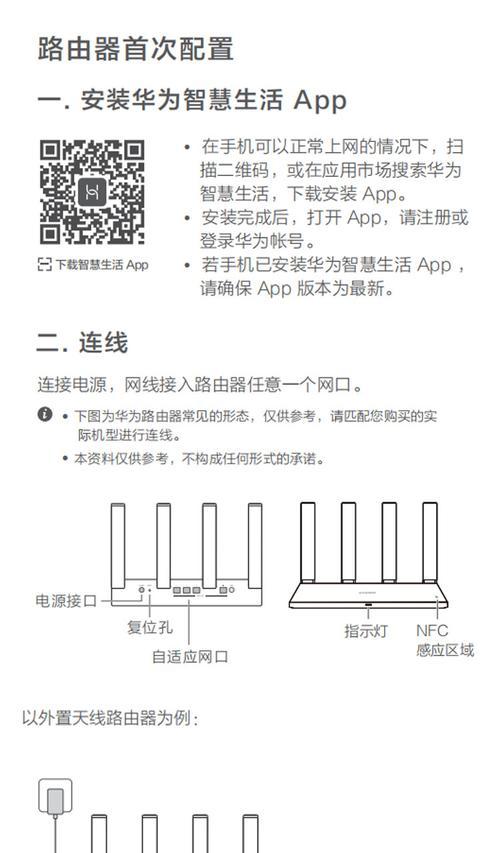
四、进行初始设置
打开设备的浏览器,输入小米墙壁路由器的管理界面地址(一般为192.168.31.1或直接输入miwifi.com),按照指引进行以下操作:
1.选择网络类型:根据您的宽带类型选择正确的设置,例如PPPoE、动态IP或静态IP。
2.输入宽带账号和密码:在对应的空白栏位中输入您的宽带账号和密码,然后保存设置。
3.设置无线网络:设置您的无线网络名称(SSID)和密码,确保网络名称容易识别且密码安全。
4.完成设置:确认设置无误后,点击完成,路由器将自动重启并应用新的网络设置。
五、进一步优化设置
为了获得更佳的网络体验,您还可以进行以下优化设置:
1.网络优化:根据您的实际需求,调整路由器的信号功率、无线信道等,以优化网络覆盖。
2.访客网络:设置访客网络,为来访的朋友提供独立的Wi-Fi访问权限。
3.定时重启:为路由器设置自动重启的时间,有助于解决潜在的网络问题。
六、常见问题处理
在设置过程中,可能会遇到一些常见问题,例如:
1.连接失败:检查网线连接是否正确,账号密码是否输入无误。
2.信号不佳:调整路由器的位置或信道,避免与其它信号产生干扰。
3.设备无法连接:确保设备支持当前的Wi-Fi协议,并尝试重启路由器和设备。
结语
通过以上步骤,相信您已经能够顺利完成小米墙壁路由器的设置,并对如何优化网络环境有了初步了解。如果在使用过程中遇到任何问题,可根据小米路由器的官方支持文档或联系客服获取帮助。希望您能享受到稳定高速的网络生活。
本文链接:https://www.zuowen100.com/article-10192-1.html

